For travle folk på farten, den nå nedlagte Swype Keyboard-app var en stift på deres iPhones. Med Swype kan brukere skrive meldinger, e-poster og søke etter ting med bare én tommel som skyver rundt tastaturet.
Med iOS13+ og iPadOS gleder Swype-brukere seg fordi Apple har lagt til et pent sveipetastatur kalt QuickPath til iPhone, iPad og iPod!
Innhold
- Relaterte artikler
- Hva er så spesielt med QuickPath Swyping?
-
Slik slår du på QuickPath skyve-til-tekst-swype-tastatur
- Hvis Slide to Type ved en tilfeldighet ikke er på, er det enkelt å aktivere det!
- Endre tilbaketastens virkemåte i QuickPath
-
Slik slår du av QuickPath skyve-til-tekst-swype-tastatur
- Slik deaktiverer du QuickPath Slide to Type på iPhone eller iPad
-
QuickPath er ikke perfekt!
- Det vi egentlig ikke liker er at QuickPath ikke ser ut til å gjenkjenne mellomromstasten!
-
Hvor er QuickPath-sveipetastaturet på iPaden min?
- Relaterte innlegg:
Relaterte artikler
- Slik slår du av det flytende iPadOS-tastaturet på iPad
- Bruke en iPhone eller iPad uten berøring? Slik bruker du full tastaturtilgang for å gjøre nettopp det
- Smart Keyboard fungerer ikke med iPadOS (løst)
- Slik aktiverer og deaktiverer du iPhone som Apple TV-tastatur
- Slik får du tilbake Emoji-tastaturet på iPhone
- 10 av de beste tredjepartstastaturene for iPhone (Swype vil bli savnet)
Hva er så spesielt med QuickPath Swyping?
Det lokke med "swiping" (slide-til-tekst) er at du kan, med én finger, sveipe fra en bokstav til den neste uten å løfte fingeren for å skrive inn en bokstav, et ord eller et mellomrom. Bare skyv og sveip over hele tastaturet til du er ferdig. Temmelig stilig!
Det som er bak kulissene er maskinlæringen til iOS og iPadOS. Den gjenkjenner banen fingeren (eller verktøyet) tegner, ser etter mønstre og ofte brukte ord, og konverterer deretter alt til tekst.

Sveip eller trykk for å skrive samtidig
iOS og iPadOS lar deg sveipe eller trykke for å skrive om hverandre selv når det er midt i setningen!
For øyeblikket støtter Apples lysbildetekst-funksjon (QuickPath) disse tastaturene og språkene, med mer på vei:
- Engelsk,
- Forenklet kinesisk
- spansk
- tysk
- fransk
- italiensk
- portugisisk
Slik slår du på QuickPath skyve-til-tekst-swype-tastatur
For folk som elsker denne funksjonen, er den gode nyheten at iOS 13+ og iPadOS automatisk aktiverer QuickPath. Så sveiping er på som standard. Så du trenger bare å oppdatere til iOS13 og nyere og begynne å sveipe.
Hvis Slide to Type ved en tilfeldighet ikke er på, er det enkelt å aktivere det!
- Gå til Innstillinger > Generelt
- Trykk på Tastatur(er)
- Slå på for iPhones Skyv for å skrive
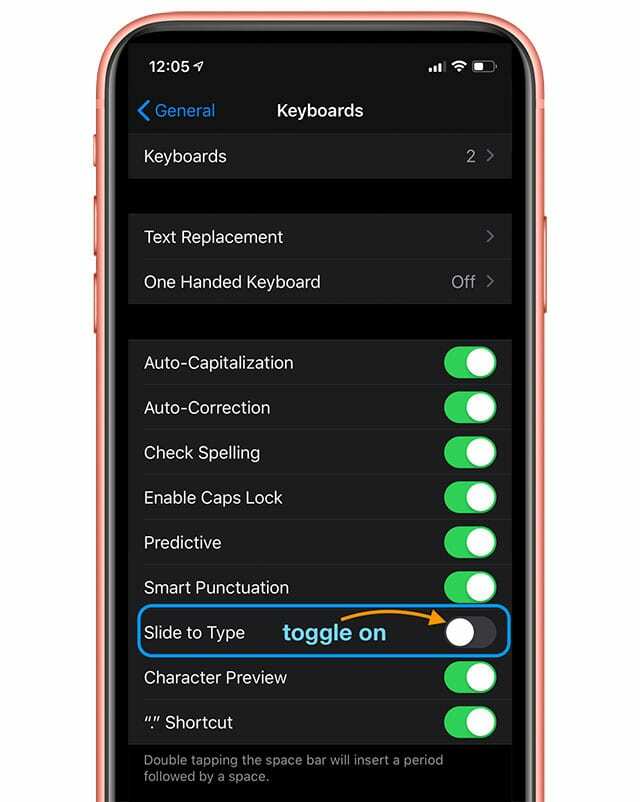
- Slå på for iPads Skyv på det flytende tastaturet for å skrive
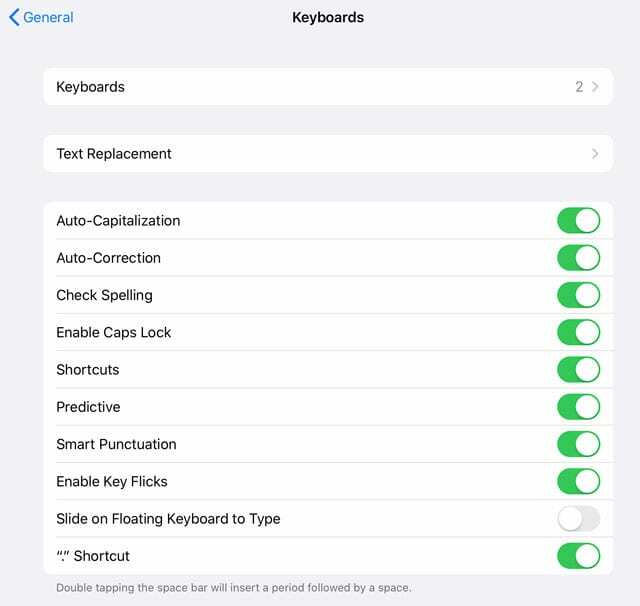
Endre tilbaketastens virkemåte i QuickPath
Etter å ha slått på QuickPath, vises et ekstra alternativ for Slett Slide-to-Type etter Word. 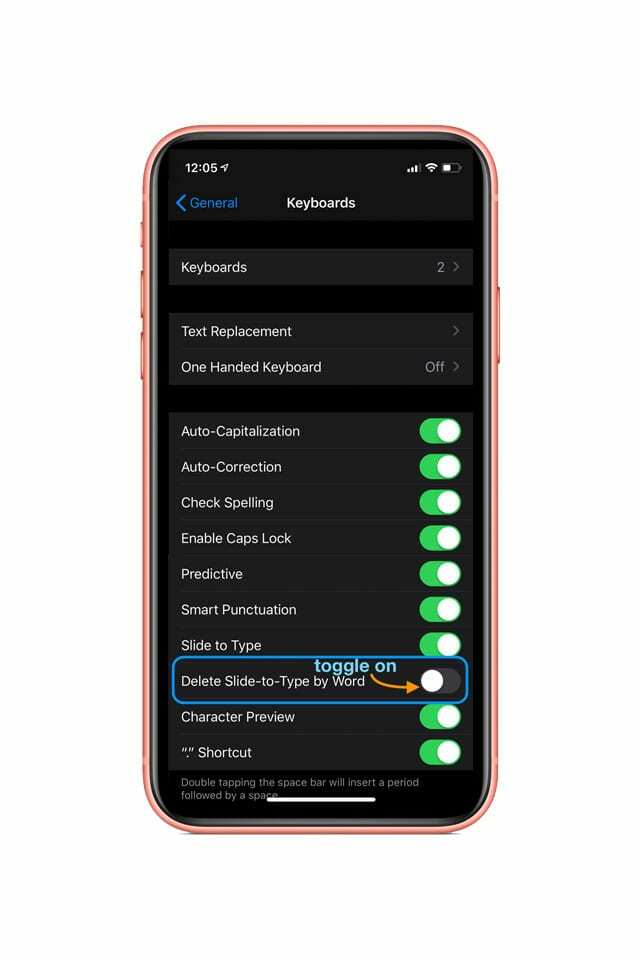
Når den er slått på, fjerner denne funksjonen et helt ord når du sveiper på tilbaketasten (slett)-knappen, i stedet for bare én bokstav eller siffer. Så hvis du skriver feil, bruker du bare ett sveip til tilbaketasten for å slette hele ordet.
Siden mange av oss gjør feil når du sveiper (spesielt i begynnelsen), anbefaler vi å slå dette på.
Slik slår du av QuickPath skyve-til-tekst-swype-tastatur
Siden iOS og iPadOS slår på denne funksjonen som standard, blir mange frustrerte og vil absolutt IKKE ha denne funksjonen.
Men det er veldig enkelt å slå av. Bare følg instruksjonene ovenfor i omvendt rekkefølge.
Slik deaktiverer du QuickPath Slide to Type på iPhone eller iPad
- Gå til Innstillinger > Generelt
- Trykk på Tastatur(er)
- Slå av for iPhone Skyv for å skrive
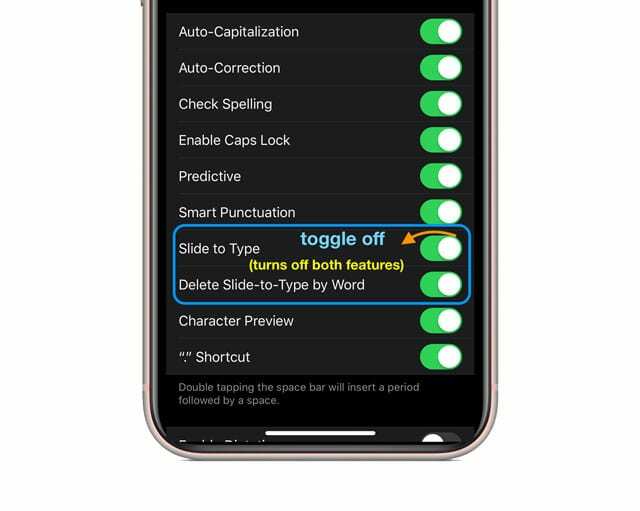
- Slå av for iPads Skyv på det flytende tastaturet for å skrive
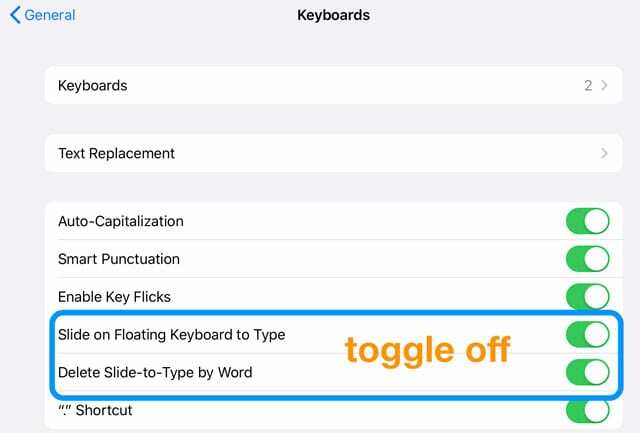
Når du deaktiverer QuickPath, deaktiverer du automatisk Slett Slide-to-Type by Word-funksjonen også!
QuickPath er ikke perfekt!
I testingen vår fant vi at iOS og iPadOS maskinlæring og mønstergjenkjenning var veldig gode på autofullføring og forslag til ord i QuickType-linjen basert på det vi sveiper på tastaturene våre.
Det vi egentlig ikke liker er at QuickPath ikke ser ut til å gjenkjenne mellomromstasten!
Når du prøver å sveipe til mellomromstasten, ser den ikke ut til å gjenkjenne at du vil sette inn et mellomrom – noe som betyr at du må løfte fingeren for å skrive på neste ord med et sveip. Den skriver ingen mellomrom mellom ordene. Virkelig ubeleilig!
Sammenligner iOS 'QuickPath med andre tredjeparts sveipetastaturer som Hurtigtast eller GBoard, kommer Apples QuickPath til kort.
På både GBoard og Swiftkey (og mange andre) kan du sveipe en hel setning uten å måtte løfte fingeren. De kjenner igjen mellomromstasten. Hvorfor ikke Apples QuickPath? Vi forstår bare ikke dette!
Med QuickPath sveiper du et ord, løfter fingeren for å trykke på mellomromstasten, og sveiper deretter neste ord, trykker på mellomromstasten og sveiper et annet ord – meningsløst! Det gjør sveiping mye mindre effektivt – så for mange hvorfor bry seg?
Vi håper virkelig Apple forbedrer QuickPath slik at den gjenkjenner mellomromstasten snart!
Hvor er QuickPath-sveipetastaturet på iPaden min?
Ok, litt mer tull fra Apple!
De bestemte seg for kun å inkludere QuickPath-glid-til-tekst-funksjonen på iPads lille, flytende tastatur.
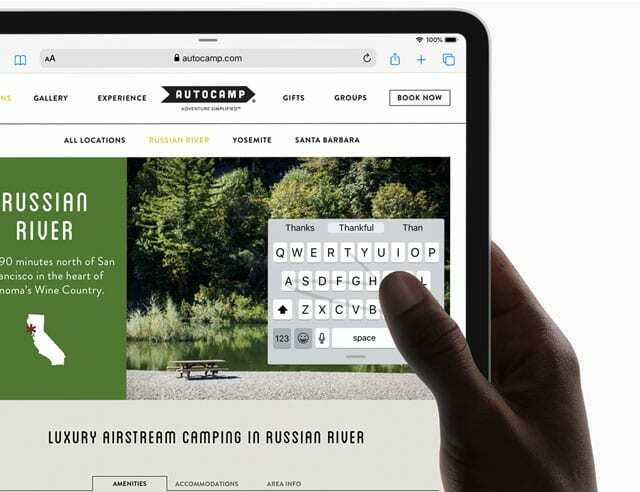
Så for å bruke slide-to-type på iPad-en din (uansett modell) må du først klype tastaturet i full størrelse for å gjøre det til det mindre flytende tastaturet. Så får du sveipet på!
Vi håper Apple vurderer denne avgjørelsen snart. Det ville vært kjempebra om vi kunne bruke sveipe-til-skriv på våre iPad-tastaturer i full størrelse så vel som det flytende tastaturet.
Enhånds QuickPath-tastaturet på iPad med det lille tastaturet fungerer bare ikke for meg – det er for lite på min 12.9 iPadPro. Så jeg personlig vil gjerne bestemme selv når jeg skal bruke og ikke bruke QuickPath.
Og å ha et alternativ for et større flytende tastatur ville også vært fint!

I det meste av sitt yrkesliv har Amanda Elizabeth (kort sagt Liz) trent alle slags folk i hvordan de kan bruke media som et verktøy for å fortelle sine egne unike historier. Hun kan en ting eller to om å lære andre og lage veiledninger!
Hennes klienter inkluderer Edutopia, Scribe Video Center, Third Path Institute, Bracket, Philadelphia Museum of Art, og Big Picture Alliance.
Elizabeth mottok sin Master of Fine Arts-grad i medieproduksjon fra Temple University, hvor hun også underviste undergrads som et adjungert fakultetsmedlem i deres avdeling for film og mediekunst.